Připojení klávesnice Craft a nastavení profilů:
- Připojení pomocí Bluetooth
- Připojení pomocí přijímače Unifying
- Nastavení softwarových profilů klávesnice Craft
Bluetooth
Klávesnice Craft je vybavena třemi tlačítky Easy-Switch™ s indikátorem LED stavu Bluetooth v levém horním rohu.
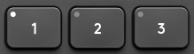
Pro zahájení sekvence párování stiskněte a podržte tlačítko Easy-Switch, pod které chcete párované zařízení uložit – indikátor LED začne rychle blikat. Klávesnice je nyní připravena k párování a zjistitelná zařízením, se kterým ji chcete spárovat.
Jakmile bude klávesnice připravena ke spárování, řiďte se postupem v části Připojení zařízení Logitech Bluetooth k počítači se systémem Windows nebo Mac pro připojení zařízení Logitech Bluetooth.
Přijímač Unifying
Informace o postupu připojení klávesnice pomocí přijímače Unifying naleznete v části Připojení klávesnice Logitech pomocí přijímače Unifying.
Nastavení softwarových profilů klávesnice Craft
Po připojení klávesnice se pomocí softwaru Logitech Options ujistěte, že jsou vaše aplikace řádně nainstalovány, abyste mohli využívat funkce Korunky klávesnice.
- Spusťte Logitech Options a vyberte klávesnici Craft. Zobrazí se uvítací obrazovka.
POZNÁMKA: Pokud software Logitech Options nemáte, můžete si jej stáhnout na stránce produktu, sekce Ke stažení. - Klikněte na Pokračovat.
Ve stručném úvodu vám budou představeny některé základní informace o klávesnici Craft a Korunce.

- Klikněte na Hotovo. Logitech Options automaticky detekuje kompatibilní sadu Adobe Suite a software MS Office.
- Klikněte na Instalovat profily.
POZNÁMKA: Seznam kompatibilního softwaru naleznete na stránce Začínáme klávesnice Craft.
POZNÁMKA: Po zobrazení žádosti instalačního programu Microsoft Office Customization Installer o povolení instalovat klíčové součásti softwaru pokračujte kliknutím na Instalovat.

- Po instalaci všech profilů klikněte na Pokračovat.
Kliknutím na trojúhelník vedle softwarového profilu aplikace si můžete prohlédnout krátký výukový program o klávesnici Craft.
Prohlédněte si výukové programy nebo kliknutím na Přeskočit dokončete instalaci softwarového profilu klávesnice.
Důležitá poznámka: Nástroj pro aktualizaci firmwaru již není společností Logitech podporován ani udržován. Důrazně doporučujeme pro vaše podporovaná zařízení Logitech použít aplikaci Logi Options+. Jsme tu, abychom vám při tomto přechodu pomohli.
Důležitá poznámka: Aplikace Logitech Preference Manager již není společností Logitech podporována ani udržována. Důrazně doporučujeme pro vaše podporovaná zařízení Logitech použít aplikaci Logi Options+. Jsme tu, abychom vám při tomto přechodu pomohli.
Důležitá poznámka: Aplikace Logitech Control Center již není společností Logitech podporována ani udržována. Důrazně doporučujeme pro vaše podporovaná zařízení Logitech použít aplikaci Logi Options+. Jsme tu, abychom vám při tomto přechodu pomohli.
Důležitá poznámka: Nástroj Logitech Connection Utility již není společností Logitech podporován ani udržován. Důrazně doporučujeme pro vaše podporovaná zařízení Logitech použít aplikaci Logi Options+. Jsme tu, abychom vám při tomto přechodu pomohli.
Důležitá poznámka: Software Unifying již není společností Logitech podporován ani udržován. Důrazně doporučujeme pro vaše podporovaná zařízení Logitech použít aplikaci Logi Options+. Jsme tu, abychom vám při tomto přechodu pomohli.
Důležitá poznámka: Software SetPoint již není společností Logitech podporován ani udržován. Důrazně doporučujeme pro vaše podporovaná zařízení Logitech použít aplikaci Logi Options+. Jsme tu, abychom vám při tomto přechodu pomohli.
Časté otázky
V této sekci nejsou dostupné žádné produkty
